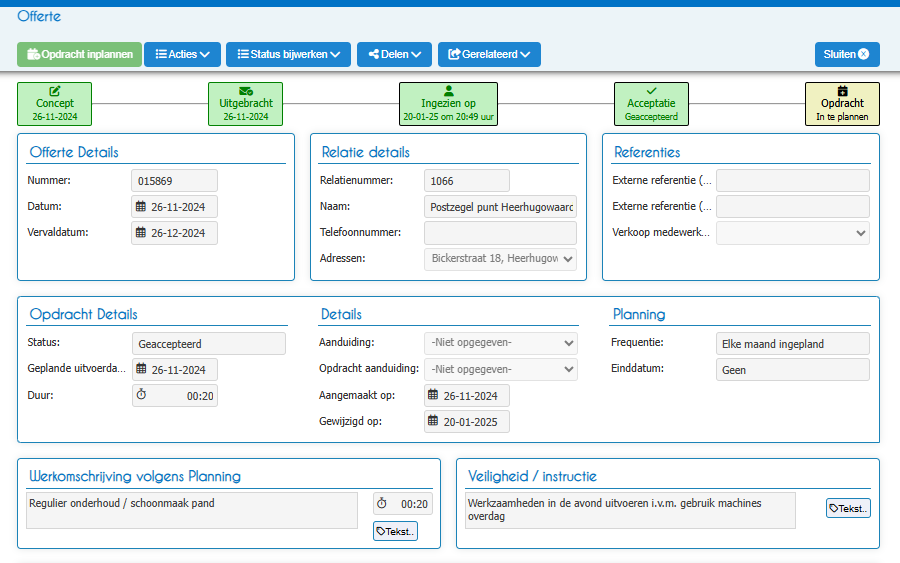- U bent hier:
- Home
- Handleiding
- Offertes
- Offerte opstellen
vanaf pakket plus is het mogelijk om offertes op te stellen en de volledige de status van een uitgebrachte offerte op te volgen en direct in te plannen na acceptatie van de klant.
De verschillende offerte status zijn;
Hieronder vertellen wij in welke 4 stappen een offerte word aangemaakt en vervolgens verstuurd en verwerkt.
Middels de knop Offerte toevoegen kan de juiste klant gekozen worden, hiermee word er een blanco offerte geopend.
Hierbij worden de klant gegevens door het systeem aangevuld net als bij het aanmaken van een nieuwe opdrachten bon.
Offerte toevoegen → Relatie kiezen of → Relatie toevoegen
De offerte word ingevuld met de gegevens die betrekking hebben tot de uit te voeren werkzaamheden.
Deze bon word na het invullen verwerkt tot de offerte en kan vervolgens na acceptatie direct als opdracht worden ingepland.
In te vullen gegevens;
Offerte gegevens invullen → Opslaan → Planning instellen → Opslaan
Planning instellen
Na het opslaan stel je alvast de verwachte planning instellen in voor de offerte opdracht, deze gaat op de zelfde manier als het instellen van een normale opdracht planning .
De instellingen die je nu aanmaakt worden later gebruikt na akkoord om deze offerte direct in de planning.
Zolang deze niet akkoord is komt hij dan ook nog niet in de planning zichtbaar.
Na acceptatie kan de planning nog worden bijgesteld voor je hem inpland.
Wanneer alle gegevens juist zijn ingevoerd staat de offerte klaar om te delen.
Door middel van de knop Delen is het mogelijk om de offerte met de klant te delen.
Dit kan op 4 verschillende manieren;
Na het versturen past de status zich aan naar verzonden (uitgebracht) met de daarbij behorende datum.
* Na het verzenden komt er een extra delen optie bij, hierbij is het mogelijk om de bijbehorende acceptatie link te kopiëren.
Delen → Kies de bijpasende deel methode → Verzenden → Status past zich direct aan naar uitgebracht
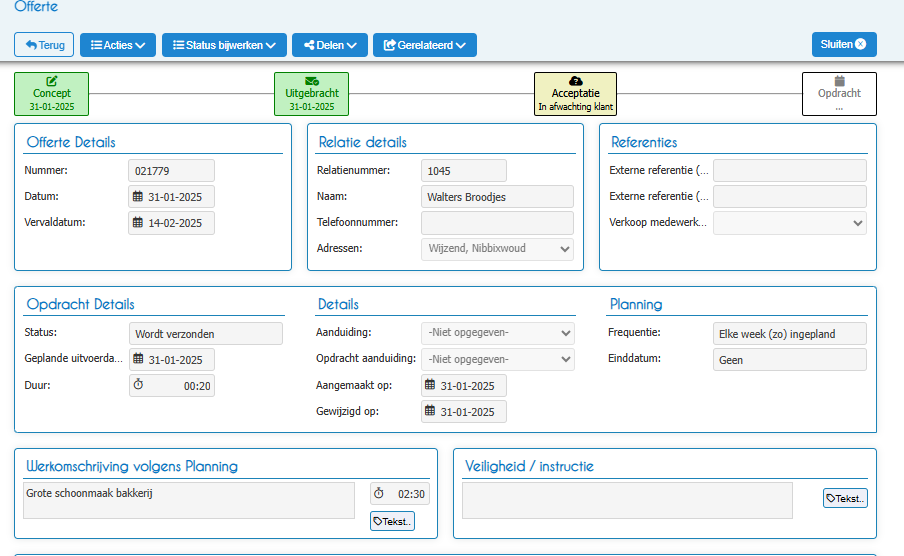
Na dat de offerte is verzonden word de status direct aangepast naar in afwachting van klant (verzonden)
Middels de bijbehorende link kan de klant de offerte direct accepteren of afwijzen.
Wanneer de klant de offerte accepteert of afwijst ontvangen je direct een terugkoppeling hiervan in de mail.
Daarnaast word ook de status in het systeem aangepast naar Geaccepteerd / Afgewezen.
Huidige status
Hier vind je terug in welke status de offerte om dat moment is.
* Offerte in concept (nog niet verzonden)
* Uitgebracht (in afwachting van acceptatie)
* Acceptatie (offerte is geacepteerd u dient deze nu om te zetten naar in plannen)
* Opdracht ( Ingepland )
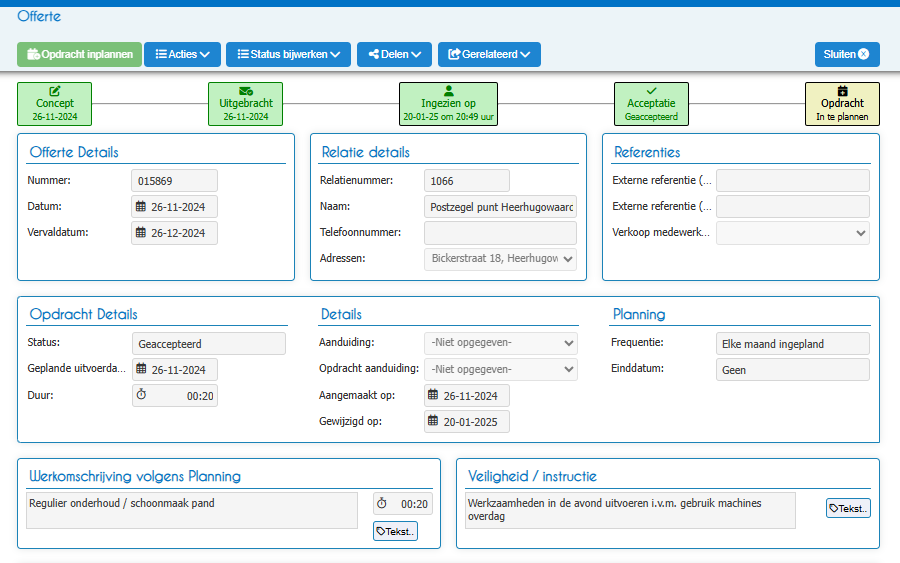
Na acceptatie is het mogelijk om de opdracht direct in te plannen, dit houd in dat de aangemaakte bon word omgezet naar actieve plannig volgens de reeds aangemaakte offerte.
De knop "Opdracht inplannen" is toegevoegd aan de offerte
Offerte openen → Opdracht inplannen → Z.N naar wens nog een aanpassing invoeren in het planning schema → Opslaan en herschikken → De opdracht word ingepland.